谷歌浏览器提示此标签页的内容正在被共享怎么办?
谷歌浏览器提示此标签页的内容正在被共享怎么办?有小伙伴说自己使用谷歌浏览器发现自己的标签页内容正在和别人共享。这样很容易泄露个人信息,造成不必要的损失,怎么解决这个漏洞呢?今天小编就整理了谷歌浏览器解除共享状态图文操作放在下方,有需要的小伙伴快来了解下吧。

谷歌浏览器解除共享状态图文操作
1、打开谷歌浏览器,在浏览器右上角可以看到三个点“自定义和控制 Google chrome”用鼠标点击图标进行图标。(如图所示)
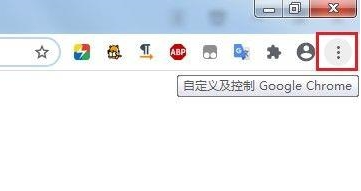
2、点击后,谷歌浏览器的菜单窗口将弹出到下面,鼠标点击“扩展程序”就可以了。(如图所示)
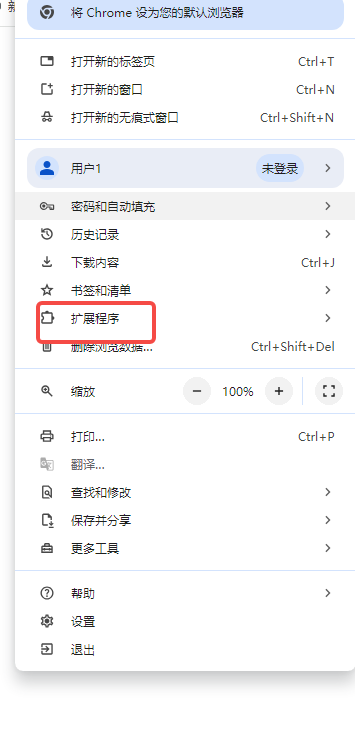
3、此时,我们将进入谷歌浏览器的扩展管理页面,在页面中找到最近安装的插件,点击插件右下角的开关停止,并反复尝试找到导致标签页共享的插件。(如图所示)
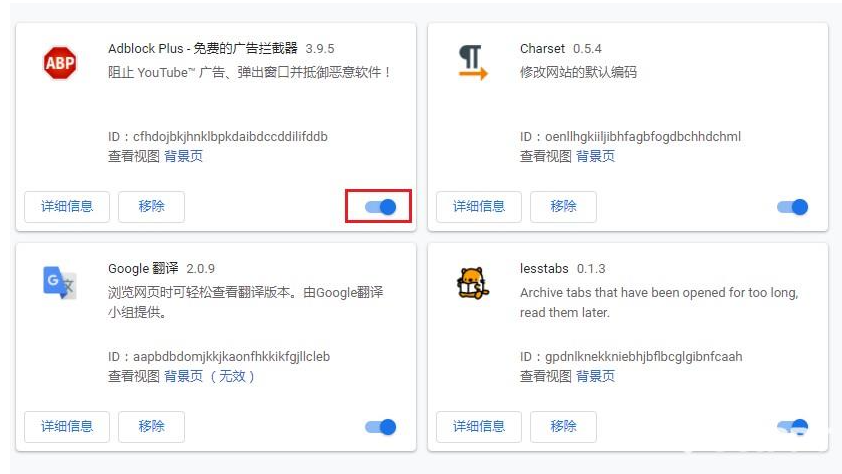
关于【谷歌浏览器提示此标签页的内容正在被共享怎么办?谷歌浏览器解除共享状态图文操作】全部内容就分享给各位了,有需要的小伙伴快抱走吧。
相关教程
1
如何查看Chrome浏览器的网页缓存
2
Chrome浏览器标签一键锁定实用技巧
3
如何使用Chrome浏览器分析JavaScript的执行效率
4
2025年谷歌浏览器插件自定义与扩展技巧
5
Chrome浏览器插件权限设置与安全防护方法
6
Google Chrome浏览器视频播放体验优化
7
谷歌浏览器安装完成后无法打开页面的解决方法
8
谷歌浏览器linux版如何安装
9
Google Chrome网页加载后图片显示不完整怎么办
10
google浏览器广告屏蔽插件安装使用教程
